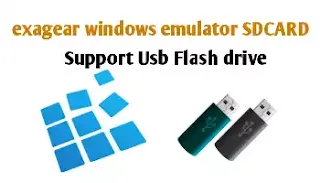Menjadikan Exagear Windows Emulator Sd Card Support USB Flash Disk
Cara menjadikan exagear windows emulator sdcard support USB Flash disk / drive tentunya sangat mudah jika smarphone hanya support internal sorage (penyimpanan) lantas bagaimana jika sahabat mempunyai android dengan memakai 2 opsi penyimapanan yaitu sd card dan usb flash disk.
Awalnya bahwsnya exagear windows emulator merupakan android windows dengan wine layer hanya support internal storage kemudian ad user yang mengubahnya support sdcard dan ternyata fleksible juga support usb otg untuk penyimpanan eksternal dengan flash drive.
Jika anda memakai 2 eksternal peyimpanan eksternal yaitu sd card atau memori kartu dan flash disk cukup ikuti trik berikut supaya exagear support Flash drive.
Trik exagear support flash disk :
1. Windows emulator exagerWindows emulator exager harus sudah terinstal
2. Buka exagear jika terdapat sdcard maka akan load di sd card untuk filenya
2. Silahkan remove sdcard dengan cara berikut jika tidak ingin mencabutnya atau melepas sdcard
3. Setelah itu buka lagi exagear maka akan sd card tidak akan muncul di exagear. Kemudian exit lagi
4. Dilanjutkan silahkan tempatkan file exe, image atau filenya di usb flasdisk usbdrive > android > data > eltechs.com > file > download
5. Buka exagear dan akan muncul file dari usb flash disk di exagear
6. Silahkan sahabat instal software atau file apa saja disana sesuai kebutuhan.
Cara sederhananya remove sd card kemudiam silahkan masukkan usb flash disk dan instal exagear. Kemudian taruh file di flash disk.
Semoga bermanfaat bagi and semua dari omevan.